(Sage FRP 1000 Immobilisations) Menu Immobilisations > Suivi comptable > Mise en service > Mise en service d'en cours
Mise en service d'en cours
Contexte d'utilisation
Pour mettre en service un bien en cours, laissez-vous guider par l'assistant.
A l'issue du traitement, les biens en cours sont transformés en bien en service .
A l'issue du traitement, les biens en cours sont transformés en bien en service .
Composition de la fenêtre
Présentation
Champs
Détail de la page : Page d'accueil
Présentation
Champs
Détail de la page : Critères de sélection
Présentation
Champs
Critères des biens en cours |
||
Numéro de bien du : |
||
Ce paramètre permet de faire une sélection par numéro de bien (si la case est cochée). |
||
Numéro début |
||
Il s'agit de la borne inférieure de numéro de bien. |
||
au : |
||
Il s'agit de la borne supérieure de numéro de bien. |
||
Date d'acquisition du : |
||
Ce paramètre permet de faire une sélection par date d'acquisition (si la case est cochée). |
||
Date d'acquisition début |
||
Il s'agit de la borne inférieure de date d'acquisition. |
||
au : |
||
il s'agit de la borne supérieure de date d'acquisition. |
||
Montant d'acquisition : |
||
Ce paramètre permet de faire une sélection par montant (si la case est cochée). |
||
de : |
||
Il s'agit de la borne inférieure de montant d'acquisition. |
||
à : |
||
Il s'agit de la borne supérieure de montant d'acquisition. |
||
Comptes généraux : |
||
Ce paramètre vous permet de sélectionner une liste de comptes généraux. |
||
Etablissements : |
||
Ce paramètre vous permet de sélectionner une liste d'établissements. |
||
Natures de bien : |
||
Ce paramètre vous permet de sélectionner une de nature de bien. Cette information est obligatoire. |
||
Familles : |
||
Ce paramètre vous permet de sélectionner une liste de familles. |
||
Types de bien : |
||
Ce paramètre vous permet de sélectionner une liste de types de bien. |
||
Devise : |
||
Il est possible de sélectionner la devise du montant. Par défaut, c'est la devise de tenue de compte qui est présentée. |
||
Biens liés |
||
Ensembles : |
||
Ce paramètre vous permet de sélectionner une liste de numéros d'ensemble. |
||
U.G.T. : |
||
Ce paramètre vous permet de sélectionner une liste d'unités génératrices de trésorerie. |
||
Détail de la page : Paramètres
Présentation
Champs
Date |
||
Date d'effet : |
||
Cette zone correspond à la date de prise d'effet du mouvement. |
||
Description |
||
La description permet de donner des détails complémentaires sur l'exercice. |
||
Exercice : |
||
Le code identifie l'exercice de façon unique.Les exercices utilisent les périodes de la dimension temps préalablement créée.On peut avoir autant d'exercices que nécessaire, dans la limite de la dimension temps. |
||
Caractéristiques |
||
Compte général : |
||
Cette zone permet de renseigner le numéro de compte pour le bien en service à créer. |
||
Description |
||
Cette zone permet d'ajouter une description ou un libellé sur le compte. |
||
Etablissement : |
||
Cette zone permet de renseigner l'établissement pour le bien en service à créer |
||
Description |
||
Cette zone permet d'ajouter une description ou un libellé au site du tiers. |
||
Quantité : |
||
Cette zone permet de renseigner la quantité qui sera affectée au bien en service à créer. |
||
T.V.A. |
||
Coefficient d'admission : |
||
Cette zone permet de renseigner le code admission qui sera affecté au bien en service créé. |
||
Coef admission : |
||
Il s'agit de la valeur du coefficient d'admission. Cette valeur doit être comprise entre 0 et 1. |
||
Secteur d'activité : |
||
Cette zone permet de renseigner le secteur d'activité qui sera affecté au bien en service créé. |
||
Coef taxation : |
||
Cette zone correspond au coefficient de taxation affecté au secteur d'activité. |
||
Coef assujettissement : |
||
Cette zone correspond au coefficient d'assujettissement affecté au secteur d'activité. Il est possible de modifier cette valeur en cochant l'option Assujettissement spécifique. |
||
Assujettissement spécifique |
||
Cette option permet, quand elle est cochée, de modifier la valeur du coefficient d'assujettissement. |
||
Coef déduction : |
||
Cette zone correspond au coefficicent de déduction. il est égal au produit des coefficients d'assujettissement, de taxation et d'admission. |
||
Livraison A Soi-Même |
||
Cette option permet d'indiquer que la mise en service du bien en-cours correspond à une livraison à soi-même. |
||
Description |
||
Libellé de la pièce : |
||
Cette zone permet de renseigner un libellé pour la pièce de mise en service d'en-cours. Il s'agit également du libellé qui sera affecté au bien en service créé. |
||
Dossier - Sélection |
||
Détail de la grille |
||
... |
||
Cette zone correspond au code d'admission. |
||
Sél. |
||
Cette case vous permet de sélectionner un élément de la liste. |
||
N° Bien |
||
Il s'agit du numéro de la fiche de bien . |
||
Libellé de la fiche |
||
Il s'agit du libellé saisi sur la fiche de bien. |
||
Ensemble |
||
Il s'agit du numéro d'ensemble affecté au bien. |
||
U.G.T. |
||
Il s'agit de l'unité génératrice de trésorerie affectée au bien. |
||
Date d'acquisition |
||
Il s'agit de la date d'acquisition du bien. |
||
Montant d'acquisition |
||
Il s'agit du montant d'acquisition du bien. |
||
Compte |
||
Il s'agit du compte général saisi sur le bien. |
||
Etablissement |
||
Il s'agit du code de l'établissement de la fiche de bien. |
||
Famille |
||
Il s'agit du code de la famille saisi sur le bien. |
||
Détail de la page : Sélection - Page 0
Présentation
Champs
Le traitement porte sur |
||
Type de traitement |
||
type de traitement : tous, sélectionné, non sélectionné. |
||
Détail de la page : Sélection - Page 1
Présentation
Champs
Le traitement porte sur |
||
Type de traitement |
||
type de traitement : tous, sélectionné, non sélectionné. |
||
Inclure les biens liés suivants |
||
Des mêmes ensembles |
||
Cette option permet, lorsqu'elle est cochée, d'inclure les biens ayant le même numéro d'ensemble que le bien sélectionné. |
||
Des mêmes U.G.T. |
||
Cette option permet, lorsqu'elle est cochée, d'inclure les biens ayant la même Unité Génératrice de TRésorerie que le bien sélectionné. |
||
Détail de la page : Rapport de traitement
Présentation
Champs
Détail de la page : Résultat
Présentation
Champs
Détail de la grille |
||
... |
||
Cette zone vous permet d'indiquer le code unique du compte général correspondant au Plan des Comptes utilisé par votre entreprise. Le code saisi doit correspondre à la structure des codes comptes généraux définie dans les paramètres société. Si le code saisi appartient à une fourchette de comptes pour laquelle un profil de compte a été défini, ses valeurs seront proposées par défaut.On associe au compte général une devise privilégiée qui sera proposée par défaut lors de la création d'écritures sur ce compte.On peut aussi associer un compte général à un ou plusieurs périmètres groupes. Ainsi, on pourra effectuer des éditions spécifiques par périmètre groupe (exemple : balance générale).Enfin, il est possible de suivre un compte en quantité. Dans ce cas, il faut indiquer dans quelle unité ces quantités seront exprimées. |
||
N° mouvement |
||
Cette zone correspond au numéro de pièce. |
||
Date d'effet |
||
Cette zone correspond à la date de prise d'effet du mouvement. |
||
Compte |
||
Cette zone vous permet d'indiquer le code unique du compte général correspondant au Plan des Comptes utilisé par votre entreprise. Le code saisi doit correspondre à la structure des codes comptes généraux définie dans les paramètres société. Si le code saisi appartient à une fourchette de comptes pour laquelle un profil de compte a été défini, ses valeurs seront proposées par défaut.On associe au compte général une devise privilégiée qui sera proposée par défaut lors de la création d'écritures sur ce compte.On peut aussi associer un compte général à un ou plusieurs périmètres groupes. Ainsi, on pourra effectuer des éditions spécifiques par périmètre groupe (exemple : balance générale).Enfin, il est possible de suivre un compte en quantité. Dans ce cas, il faut indiquer dans quelle unité ces quantités seront exprimées. |
||
Etablissement |
||
Le code permet d'identifier de manière unique un site.Au niveau de la fiche tiers, on peut gérer différents sites.Quand on attribue un rôle à un tiers, on indique le site privilégié du rôle tiers. |
||
Description |
||
Cette zone correspond au libellé de la pièce. |
||
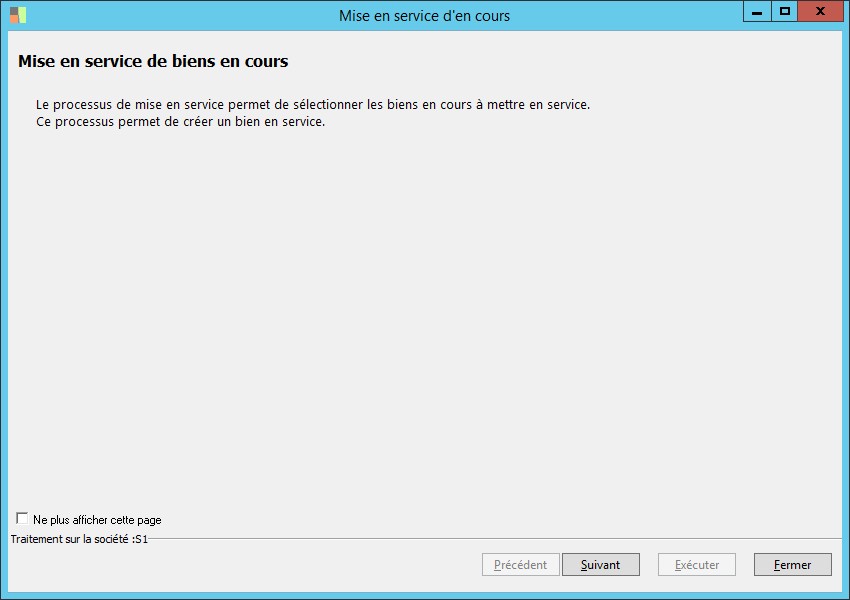
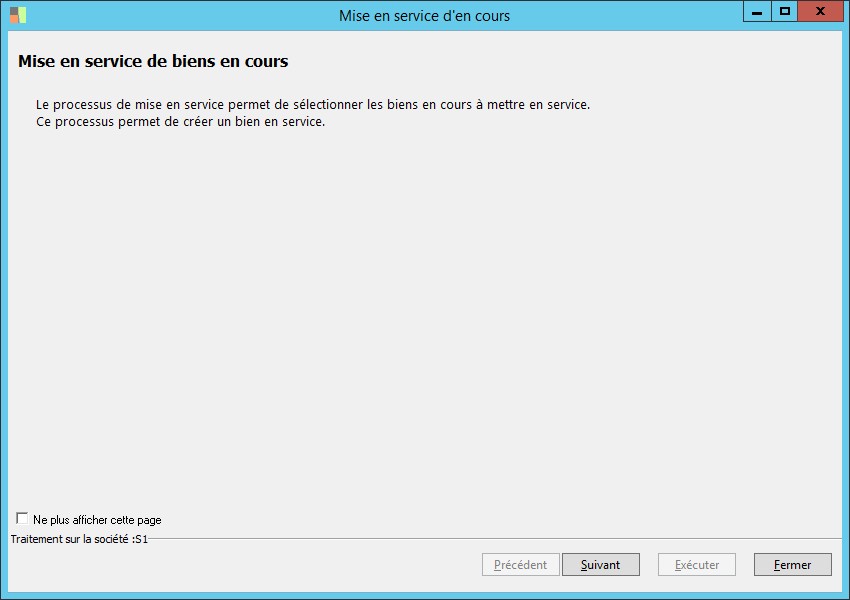
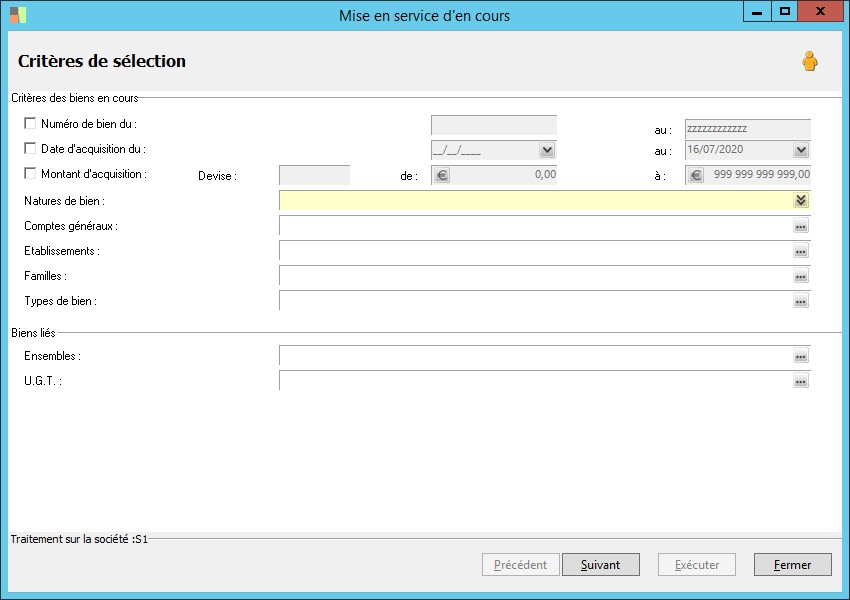
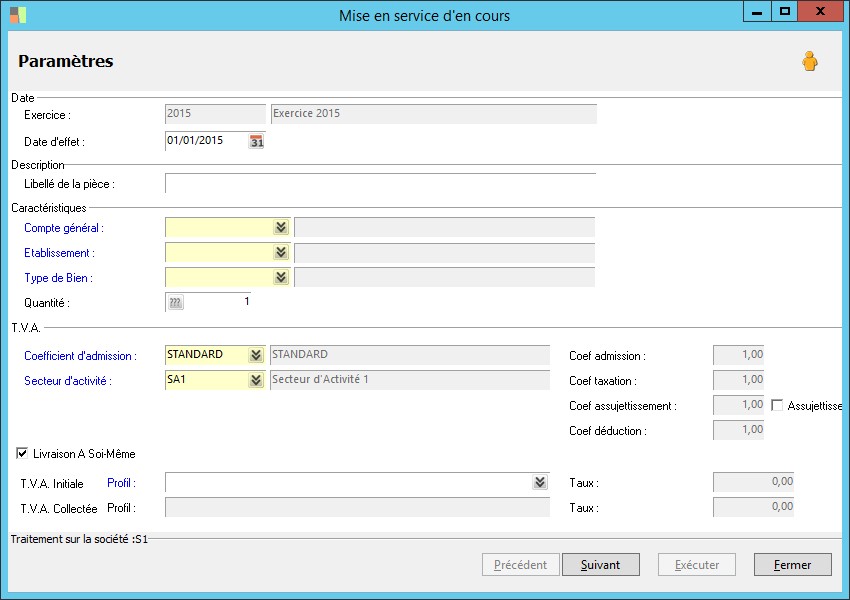
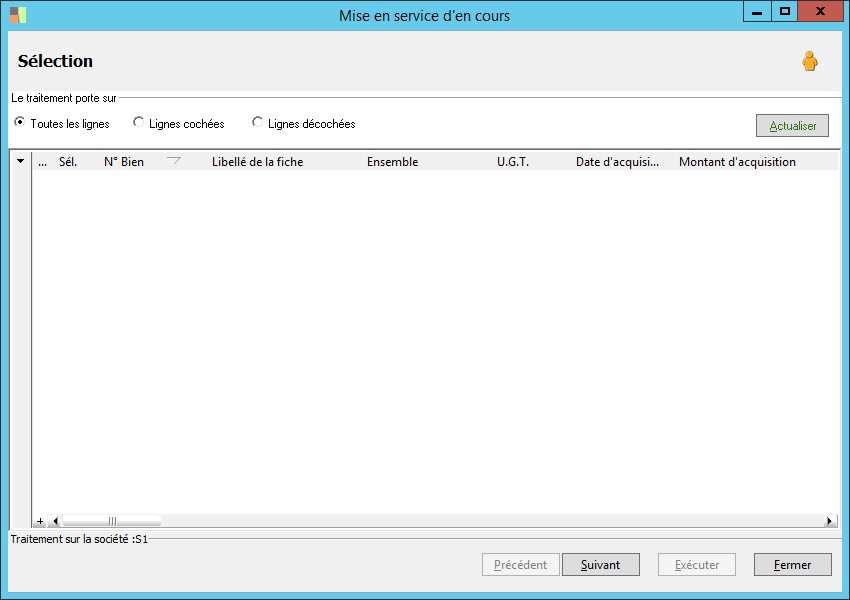
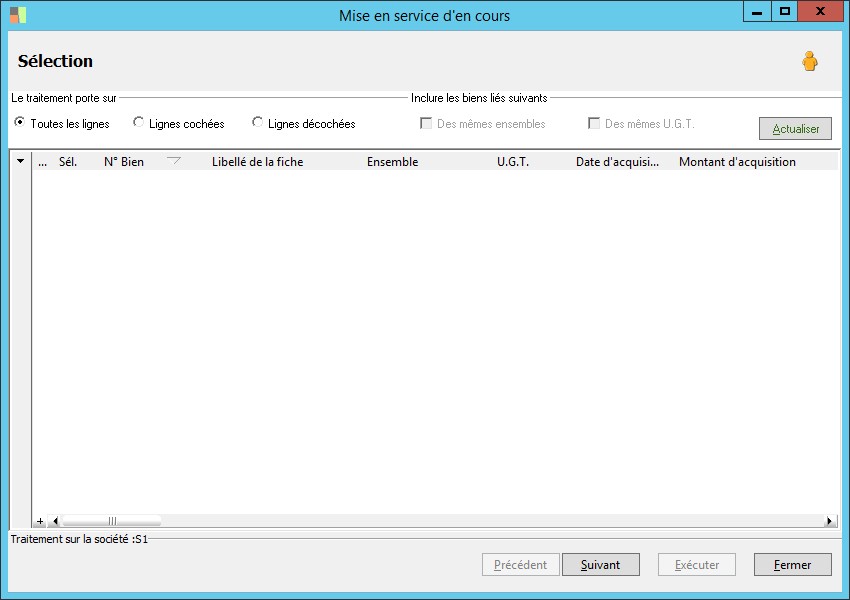
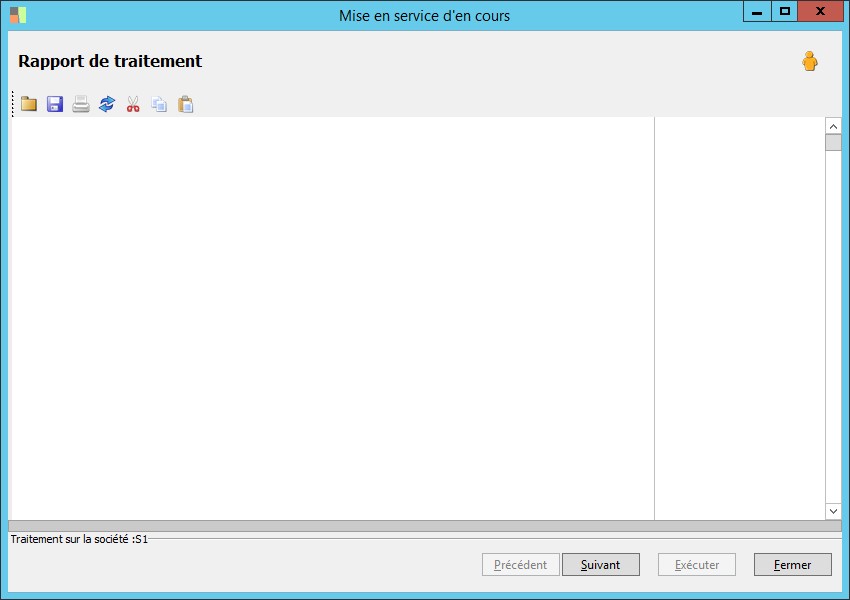
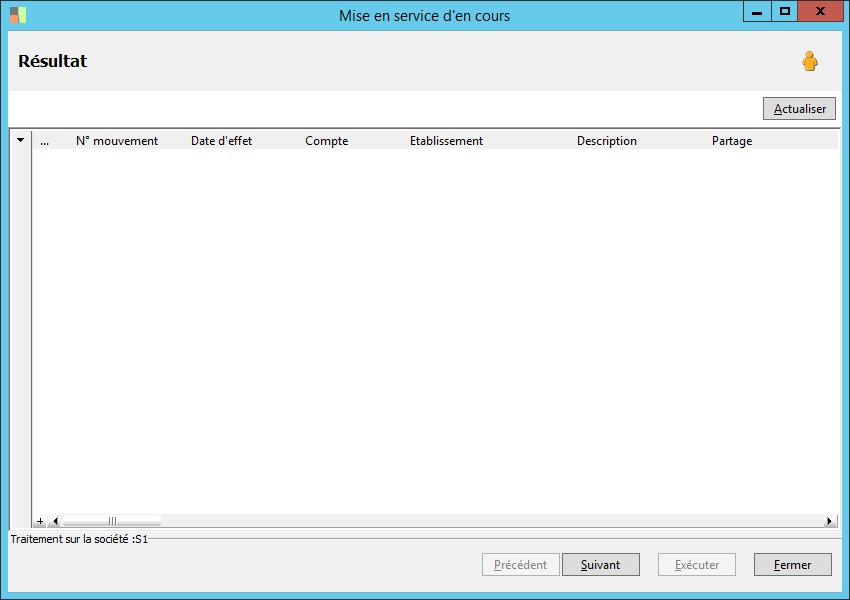
 Voir également les liens ci-dessous
Voir également les liens ci-dessous